Nie sú zriedkavé. Nie všetky však môžu odstrániť jeden z dvoch operačných systémov. Niektorí ľudia naďalej pracujú s niekoľkými operačnými systémami naraz.
Keď sa objavila „osmička“ z Windows, nie všetci sa ponáhľali s odstránením „sedmičky“, obľúbeným riešením bolo nainštalovať dve verzie, čo umožnilo skontrolovať funkčnosť a jednoduchosť použitia a v prípade potreby odstrániť nepotrebnú možnosť. Niektorí zostali na „natívnom“ Windows 7, zatiaľ čo iní sa rozhodli pre nové vydanie.
Nemá zmysel pracovať s dvoma operačnými systémami naraz. Výkonný počítač vám umožní nainštalovať najmenej 7 sérií operačných systémov, množstvo pamäte pevné disky zvládnuť takú úlohu, ale nebude to užitočné. Ale na zastaranom zariadení to už ovplyvní rýchlosť práce a dokonca sú možné aj zmrazenia. V každom prípade odstráňte extra Windows z počítača je nevyhnutné, ale ako to urobiť?
Niektorí používatelia, pri pohľade na takýto problém, si sú istí, že je ľahké ho vyriešiť, je potrebné naformátovať oddiel s extra OS a úloha je dokončená. V skutočnosti to problém nevyrieši, ale iba skryje, pretože bootloader bude naďalej fungovať. Stále musíme vymazať operačný systém z bootovacieho okna.
Prečo viac operačných systémov na jednom počítači
Voľba zavedenia operačného systému má niekoľko dôvodov:
- Vo väčšine situácií sa problém objaví v dôsledku inštalácie niekoľkých operačných systémov na jeden počítač. Ako už bolo spomenuté, niektorí to robia na testovanie operačného systému, ale neskúsení používatelia to robia omylom, po ktorom si dlho ani nevšimnú „dvojhlavý“ počítač;
- Ďalším dôvodom, prečo si musíte vybrať operačný systém pri každom štarte, je nesprávna inštalácia systému Windows. Akonáhle osoba zabudne naformátovať pevný disk pred napísaním nového OS, proces prebehne v predchádzajúcom systéme Windows.
Druhý variant problému nie je taký vážny, „falošný“ riadok operačného systému môžete odstrániť z okna výberu. Tiež výber operačného systému pri štarte je vylúčený nastavením predvolenej pracovnej verzie.
Ako odstrániť druhý operačný systém z počítača
Ak sa načítanie zakaždým začína výberom operačného systému, nie je to kritické. Vymazať operačný systém z počítača sa získava prostredníctvom príkazového centra. Metóda vhodná pre rôzne verzie Windows (vrátane 7 a 8) a prebieha v štyroch fázach:
- Po zapnutí počítača musíte zapnúť príkazový riadok(Klávesy Win a R). Do vstupného riadka ponuky „Spustiť“ napíšte príkaz „msconfig“ a akcie potvrďte stlačením tlačidla „OK“ (alebo stlačte „Enter“);
- Ďalej sa upraví bootovacia ponuka systému Windows 7.
- Pred odstránením starého systému Windows musíte vybrať nadbytočné riadky (keď bol operačný systém nainštalovaný niekoľkokrát a nedodržiaval odporúčanie, potom môžu existovať 3-4 riadky naraz) a odstrániť.
- V ďalšej fáze aplikácia ponúkne reštart zariadenia. Majstri radia neodkladať túto akciu na neskôr, je potrebné, aby systém rýchlo vykonal niektoré zmeny bootovací záznam OS.
Teraz sa ukazuje, že je potrebné odstrániť druhý Windows 7 pri štarte, po zapnutí sa už nezobrazí okno s dvoma možnosťami. V predvolenom nastavení začne fungovať operačný systém, ktorý bol nainštalovaný ako posledný (V tejto chvíli už predchádzajúci vydavatelia systému Windows nebudú existovať, v zavádzacom okne boli iba položky).
Pri formátovaní musíte byť ostražitíPotom, čo sa ukázalo, že odstráni staré okná 7 z počítača, vyvstáva logická otázka, čo robiť s oddielom, v ktorom bol uložený predchádzajúci operačný systém. V takýchto situáciách sa odporúča sekciu jednoducho naformátovať a nechať tam potrebné elektronické dokumenty.
Najprv by ste mali skontrolovať všetko, čo je tam uložené. Mali by existovať predovšetkým priečinky s programovými súbormi, používateľskými účtami a Priečinok Windows... Keď bolo potrebné odstrániť druhý operačný systém, oddiel by nebol na jednotke C.
Dôležité! Procedúra vymaže všetky údaje z lokálnej pamäte disku. Ak napríklad k vymazaniu došlo zo systémovej jednotky C, potom všetky súbory na ploche, priečinky Moje dokumenty atď. odíde neodvolateľne.
Ako odinštalovať jeden z dvoch operačných systémov pre Windows 7 (nelíši sa pre verziu 8)
Po inštalácii nového systému Windows sa odporúča odstrániť starý systém Windows iba tak, že v ponuke systému zostanete v počítači. Procedúra je možná aj zo starej verzie (druh samovyberania), ale bude to takto jednoduchšie. Napríklad, keď potrebujete odinštalovať predchádzajúce verzie systému Windows 7 a nechať „osem“ (aj keď sa proces medzi 7 a 8 nelíši).
Druhý systém Windows 7 môžete odstrániť pri spustení spolu s časťou. Na to je vhodná funkcia „Správa diskov“, v systéme Windows 8 a 7 funguje rovnako. RMB najskôr klikne na oddiel, ktorý sa má odstrániť, a potom vyberte riadok „Odstrániť zväzok“.
V záverečnej fáze kliknete na aktuálnu sekciu RMB a vyberiete položku „Rozbaliť objem“Kapacita pamäte sekcie sa teda zvýši na úkor predchádzajúcej.
Takto môžete odstrániť operačný systém prostredníctvom príkazového riadka, ak existujú dva. Dokonca aj neskúsení majitelia budú môcť odstrániť druhý operačný systém. Stále máte otázky? Pýtame sa!
POZRI SI VIDEO
Po inovácii na systém Windows 10 z predchádzajúcej verzie operačného systému existujú dva spôsoby, ako sa ho zbaviť: rollback a úplné odstránenie systémy. Prvá metóda zahŕňa návrat k predtým nainštalovanému operačnému systému a druhá, popísaná nižšie, pomôže vymazať všetky odkazy na systém z pevný disk bez inštalácie ďalšej verzie systému Windows.
Odinštalujte systém Windows 10
Odstránenie systému z pevného disku je možné vykonať tromi spôsobmi:
- cez BIOS a zavádzacie médium;
- prostredníctvom vykonávania príkazov;
- naprieč program tretej strany.
Dokumenty a ďalšie položky, ktoré nie sú uložené v hlavnom oddiele pevného disku, môžete uložiť ľubovoľným spôsobom. Stačí vopred určiť, ktorý oddiel obsahuje operačný systém a ktorý obsahuje všetky ostatné súbory.
Pretože názvy jednotiek potrebné na prácu s nimi na príkazovom riadku sa môžu líšiť od toho, čo vidíte na domovská stránka prieskumník, musíte vopred zistiť správne mená:
Odstráňte Windows 10 spustením príkazov

Odstránenie systému Windows 10 prostredníctvom systému BIOS
Táto metóda je podobná predchádzajúcej, pretože prvé tri kroky sa opakujú.

Hotovo, systém je úplne odstránený a rozdelené na oddiely s zálohy, súbory tretích strán a ďalšie prvky zostanú nedotknuté. Ak chcete vymazať HDDúplne, potom ich naformátujte priamo tam. Po dokončení práce s diskami môžete program zavrieť a vyčistený disk začať používať vo svoj prospech.
Prostredníctvom programu tretej strany
Na úpravu diskových partícií bude slúžiť program od iného výrobcu EaseUS, ktorý si musíte stiahnuť a nainštalovať z oficiálneho webu vývojára. Neexistuje žiadny ruský jazyk, ale všetky akcie budú podrobne popísané nižšie. Upozorňujeme, že po odstránení hlavného oddielu pomocou tohto programu počítač prejde do režimu reštartu, aby vykonal všetky zmeny, ale nebude ho môcť opustiť, pretože systém odstránený. Namiesto toho vydá zodpovedajúcu chybu potvrdzujúcu, že disk je prázdny.
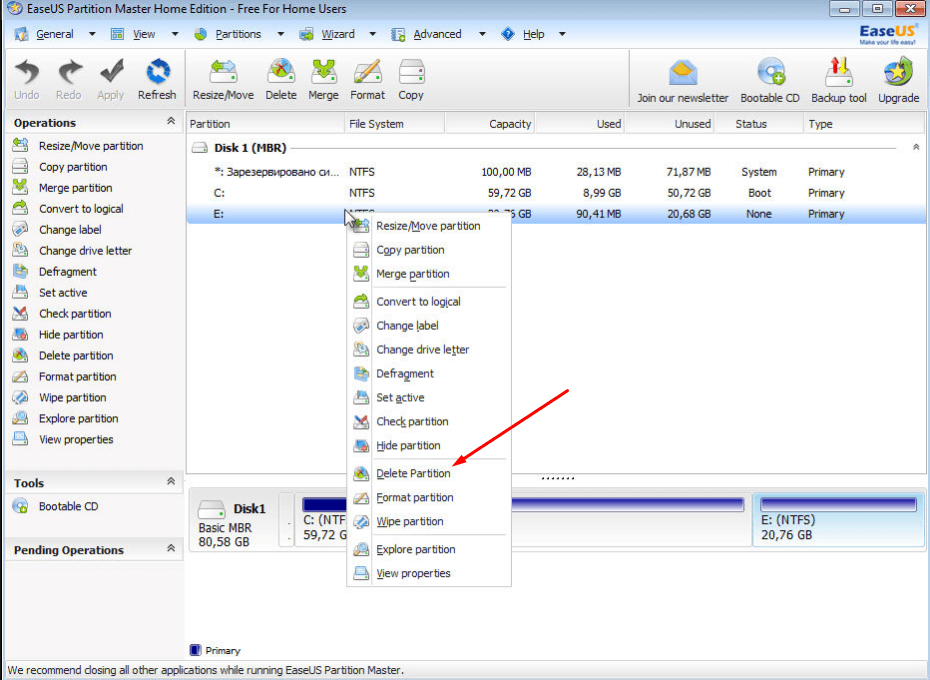
Odstránenie predchádzajúceho nainštalovaného systému
Štandardne sa pri prechode zo starého operačného systému na nový vytvorí priečinok Windows.old, ktorý obsahuje všetky potrebné súbory na obnovenie predchádzajúceho nainštalovaného operačného systému. Je to potrebné, aby sa používateľ v prípade potreby mohol ľahko vrátiť k stará verzia systémy využívajúce štandard Možnosti systému Windows a bez toho, aby ste sa museli uchýliť k preinštalovaniu systému. Priečinok sa automaticky vymaže po 30 dňoch od dátumu prechodu na nový operačný systém, ale skôr ho môžete odstrániť pomocou týchto krokov:
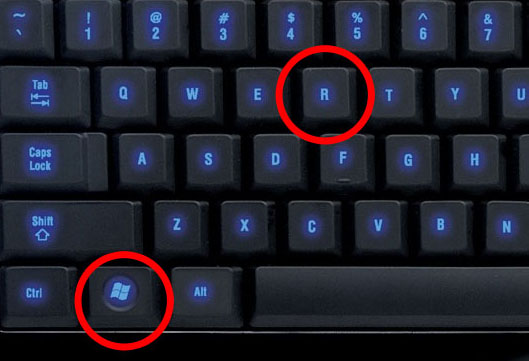
Video: ako odstrániť priečinok Windows.old
Odstránenie bodov obnovenia
Body obnovy vytvára systém automaticky a ručne. Sú potrebné na to, aby bolo možné vždy vrátiť počítač do určitého stavu, keď všetky funkcie a procesy plne fungovali. V priebehu času môže byť príliš veľa bodov a zaberajú časť diskovej pamäte, preto stojí za to ich odstrániť:
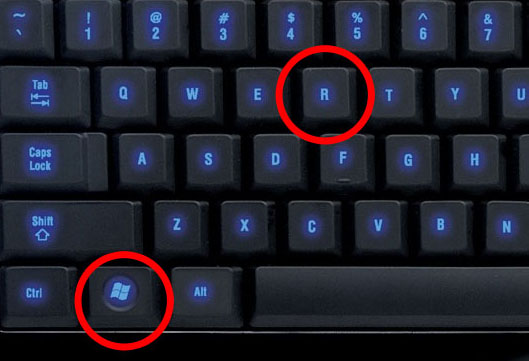
Čo robiť, ak sa vám pri odinštalovaní zobrazí chyba
Ak sa pri pokuse o odstránenie systému alebo priečinka v ňom umiestneného zobrazí chyba s kódom 0x80004005, môžu to mať nasledujúce dôvody:
- vírus;
- lámanie systémové súbory alebo údaje z registra.

Obnova súboru
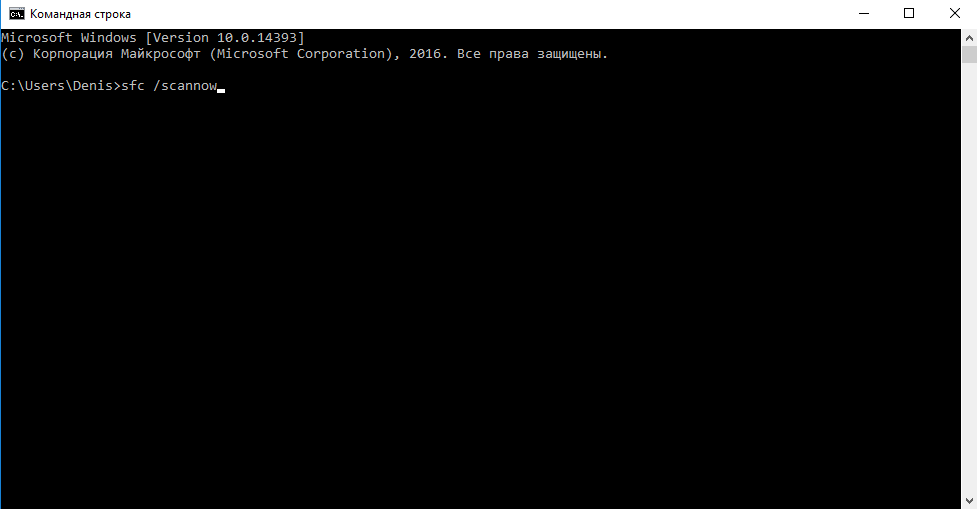
Oprava registra
V predvolenom nastavení systém ukladá súbory pôvodnej verzie registra, určené iba na obnovu v prípade porúch. Nachádzajú sa pozdĺž cesty Primary_Drive: \ Windows \ System32 \ config \ RegBack.

Čo robiť, ak všetko ostatné zlyhá
V prípade, že žiadna z vyššie uvedených metód nepomohla, vráťte systém pomocou bodov obnovenia alebo sa vráťte do počiatočné nastavenia... Upozorňujeme, že v dôsledku toho dôjde k strate niektorých osobných údajov, preto si ich vopred zazálohujte.
Existuje niekoľko spôsobov, ako odstrániť systém z disku pomocou zavádzacieho média alebo programu tretej strany. Zbavenie sa systému Windows povedie k tomu, že zo systémov získate čistý pevný disk, ale s prítomnosťou súborov používateľov na ňom, ak ste ich nevymazali oddelene. Môžete tiež odstrániť body obnovenia a priečinok z predchádzajúceho Verzia Windows... Problémy s odstraňovaním sa riešia kontrolou vírusov, obnovením systémových súborov a registra.
Túto otázku už viackrát na fórach položili rôzni používatelia internetu, ktorí nekomunikujú s počítačom. Na túto otázku vám hneď odpoviem. Odstránenie operačného systému, či už je to Windows 7 alebo 8, jednoducho nebude fungovať.
Faktom je, že na odstránenie operačného systému je potrebné naformátovať pevný disk a položenie iného operačného systému na systém nie je príliš dobré, pretože to môže viesť k preplneniu systému a jeho ďalším brzdám.
Pozor. Nezabudnite, že všetky dokumenty, fotografie a ďalšie informácie, ktoré boli umiestnené na systémovej jednotke, budú odstránené. Pred formátovaním disku preto preneste všetky potrebné informácie buď do iného oddielu pevného disku, alebo na jednotku USB flash. Je to veľmi dôležité. Ak máte systémový disk potom je čas to rozdeliť. ako rozdeliť pomocou programu.
Odstránenie systému Windows XP
Tento operačný systém je možné úplne nahradiť novým vďaka bootovaciemu disku XP. Faktom je, že pred inštaláciou XP môžete disk ľahko naformátovať a potom sa všetko nainštaluje cez nový na čistý pevný disk.Za týmto účelom vložte disketu do systému Windows XP a počkajte, kým sa shell načíta Inštalátor systému Windows, a stlačením klávesu F8 súhlasíte s pravidlami.
Stlačením klávesu F8 bude možné vybrať disk, na ktorý bude nainštalovaný OS, ale predtým ho možno naformátovať.
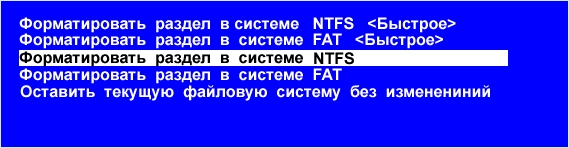
Ak ste sa mohli dostať k formátovaniu disku, potom preinštalovanie systému Windows XP vám nebude robiť veľa problémov.
Odstránenie systému Windows 8 a skutočne akéhokoľvek operačného systému
V zásade je možné pomocou Hiren's BootCD odstrániť akýkoľvek operačný systém.Je tiež potrebné pripomenúť, že po odstránení všetkých informácií z disku budete musieť znova nainštalovať operačný systém, ak viete, ako to urobiť, naučme sa vymazať všetky informácie z pevného disku.
1. Musíme stiahnuť a nainštalovať program "Hiren" s BootCD "
2. Stiahnutý obrázok, musíme ho zapísať na disk. ...
3. Ak je zápis úspešný, váš disk obsahuje boot disk ktoré je možné načítať PRED načítaním akéhokoľvek operačného systému. Stačí reštartovať počítač a mali by ste vidieť nasledujúci shell
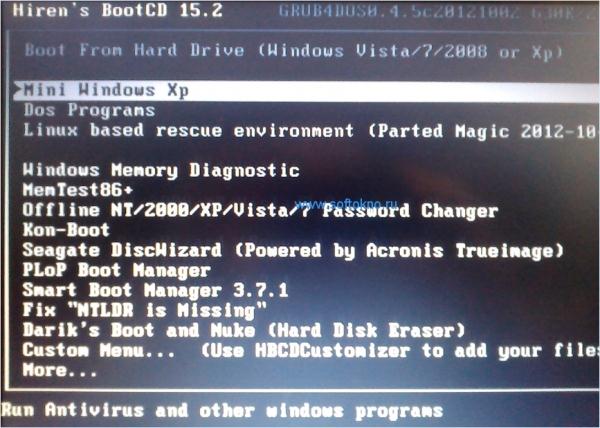
4. Zostáva celkom málo, alebo skôr spustite shell Mini Windows Xp 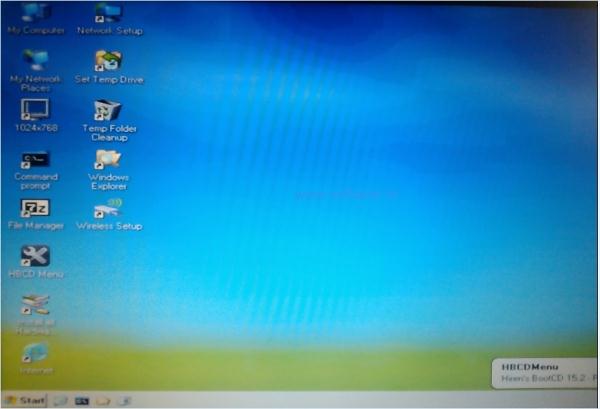
Spustením shellu Mini Windows budete mať možnosť úplne odstrániť všetky informácie z pevných diskov vrátane rôznych vírusov. Ďalej musíme otvoriť ikonu môj počítač, tu vidíme naše pevné disky, a všetky súbory v ňom uložené.
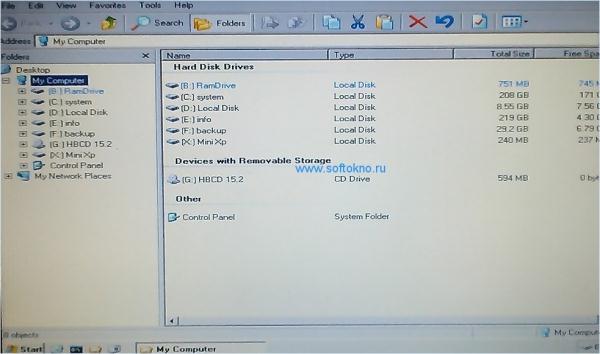
Ak je na jednotke C nainštalovaný systém Windows a už nepotrebujete potrebné údaje, kliknite na tlačidlo kliknite pravým tlačidlom myši umiestnite kurzor myši na disk a potom zvoľte „Formátovať“.

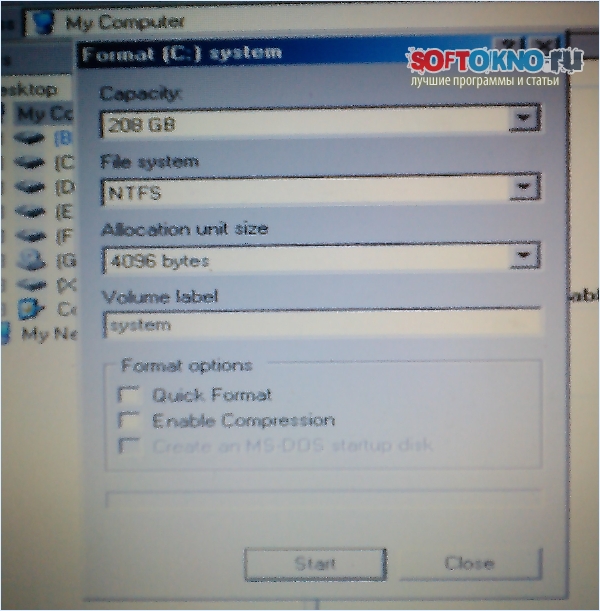
To je všetko. Teraz máte prázdny pevný disk, na ktorý môžete znova nainštalovať ľubovoľný operačný systém.
Ak potrebujete odstrániť nainštalované okná 10 na počítači alebo prenosnom počítači, a je to jediný súčasne, potom ho možno zbúrať iba prostredníctvom systému BIOS.
Existujú dva spôsoby, ako odstrániť Windows 10 prostredníctvom systému BIOS - pomocou príkazového riadka a obvyklým spôsobom ťažké formátovanie disk.
Druhá metóda je jednoduchšia, takže sa pri prvej ani nezastavím. Čo potrebuješ?
Pred odinštalovaním zadajte operačný systém Windows 10, ktorý stále funguje, a zistite, koľko miesta zaberá oddiel, na ktorom je nainštalovaný operačný systém.
V opačnom prípade nebudete môcť nájsť požadovanú sekciu - prostredníctvom systému BIOS sa ich názvy vo forme písmena nezobrazujú. Ak je sám, môžete tento krok preskočiť.
Odstránenie systému Windows 10 prostredníctvom systému BIOS naformátovaním disku
Keď sa dostanete na miesto, kde sa budú zobrazovať oddiely pevného disku, vyberte ten, na ktorom sedí operačný systém.
Potom ho vyberte ľavým tlačidlom myši a kliknite trocha pod slová: „nastavenia disku“.
Potom budete mať prístup k možnosti, ktorú ste predtým nevideli: „formát“ - kliknite na ňu.
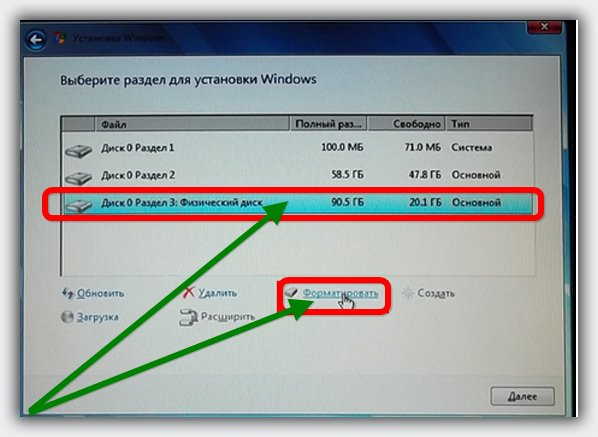 Potom budú vaše okná 10 úplne odstránené. Vyššie som spomenul metódu príkazového riadka, preskočím ju, ale existuje aj iná možnosť.
Potom budú vaše okná 10 úplne odstránené. Vyššie som spomenul metódu príkazového riadka, preskočím ju, ale existuje aj iná možnosť.
Toto je program ERD Comader. V ňom musíte vytvoriť bootovací disk a v BIOSe z neho zadať boot.
Potom reštartujte počítač alebo prenosný počítač a vstúpte do sekcie „Sada nástrojov pre diagnostiku a obnovu MicroSoft“.
Po prihlásení sa zobrazia výzvy. Stačí kliknúť na „Ďalej“, kým sa nezobrazí okno s možnosťou „čistenie disku“. Ďalej je to jasné bez slov. Veľa štastia.
